
excel表格递增递减排序的方法
Excel中经常需要使用到递增或递减的排序,递增递减的排序具体该如何操作呢?接下来是小编为大家带来的excel表格递增递减排序的方法,供大家参考。
excel表格递增递减排序的方法:
递增递减排序步骤1:打开excel工作簿,选择要进行排序的列,如下图所示
递增递减排序步骤2:在工具栏上选择“开始”选项,然后在该选项下选择“排序和筛选”下拉按钮
递增递减排序步骤3:在打开的菜单栏中,可以选择“升序”或“降序”操作。如果选择“升序”,那么选中的列将按照逐渐递增的顺序排列。选择排序方法后,会弹出“排序提醒”对话框
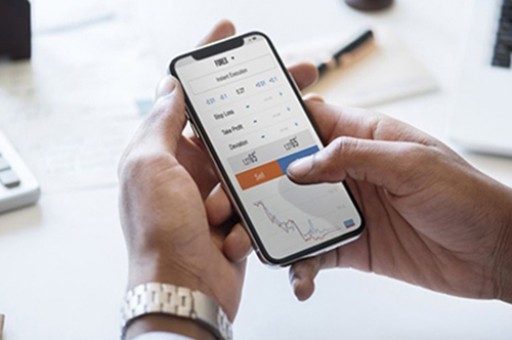
递增递减排序步骤4:在该对话框中,如果选择“扩展选定区域”,那么在排序的时候选定的列的数据位置发生变更时,其他未选定的区域也会相应的变,即每一行的数据仍然保持不变。如下图所示
递增递减排序步骤5:如果在“排序提醒”对话框中选定“以当前选定区域排序”,则排序后只有选定的列发生变更,其他未选定的列没有变化,这样原来是一行的可能就不是一行了。如下图所示
递增递减排序步骤6:如果选择“降序”,那么选中的列将按照逐渐递减的顺序排列。下图是选定“扩展选定区域”选项后的排序结果
版权声明:本文内容由网络用户投稿,版权归原作者所有,本站不拥有其著作权,亦不承担相应法律责任。如果您发现本站中有涉嫌抄袭或描述失实的内容,请联系我们jiasou666@gmail.com 处理,核实后本网站将在24小时内删除侵权内容。





